- Guide per Montare Video
- 1.Convertitori da audio a testo online gratuiti
- 2.Gli 9 migliori generatori di voci AI
- 3.Idee, Musica e Frasi per Video di Compleanno
- 4.Come Generare Sottotitoli Automatici in Video
- 5.Software Migliori per Montaggio Video con IA
- 6.Strumenti Online Migliori per Rimuovere Voce
- 7.Come Sostituire i Volti nei Video
- 8.Migliori Lettori Video Gratuiti per PC
- 9.Migliori programmi gratuiti per riprodurre DVD
- 10.Rimuovere rumori di sottofondo da video
- 11.Creare Video di Mappa di Viaggio Animata
- 12.I 10 Migliori Cutter Video Gratuiti
- Miglior Editor Video su PC: Filmora
- Provalo gratuitamente Provalo gratuitamente
Modi facili e gratuiti per trasferire foto e video da un iPhone a un PC
Aggiornato a 12/05/2025• Soluzioni comprovate
Indipendentemente dalla quantità di spazio di archiviazione disponibile sull'iPhone, ogni tanto è necessario liberare spazio per poter scattare nuove foto e catturare altri video. I filmati in 4K e HD occupano molto spazio, per questo è importante ripulire spesso l'iPhone. Le app di editing foto e video per iPhone sono indubbiamente molto potenti, ma i software di editing foto e video per PC offrono semplicemente più opzioni, motivo per cui sapere come trasferire le foto su un PC è importante per tutti i possessori di iPhone che prendono sul serio l'editing video e fotografico.
3 modi semplici e gratuiti per trasferire foto e video da iPhone a PC
- Metodo 1 : Trasferire le foto direttamente collegando l'iPhone al PC
- Metodo 2 : Usare iTunes per trasferire immagini e video su un PC
- Metodo 3 : Trasferimento delle foto dell'iPhone tramite iCloud su un PC
Metodo 1 : Trasferire le foto direttamente collegando l'iPhone al PC
Per trasferire immagini fisse o in movimento dall'iPhone al PC, è necessario un cavo USB per collegare i due dispositivi. Dopo aver collegato il dispositivo al computer, sbloccate l'iPhone e consentite al computer di accedere alle immagini memorizzate sul telefono.
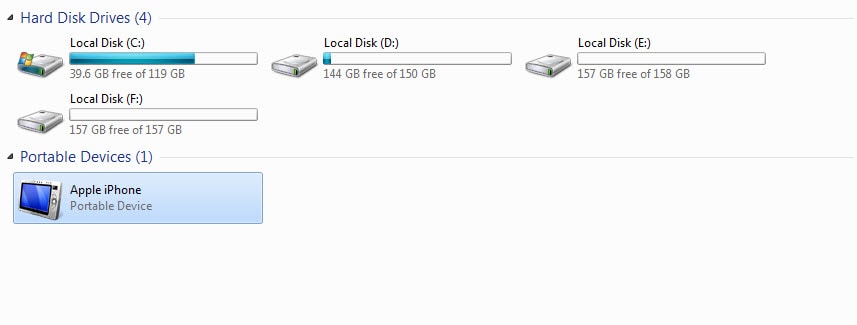
Fate clic sull'icona Risorse del computer sul desktop e individuate l'iPhone nella sezione Dispositivi portatili. Fare doppio clic sull'icona per accedere al contenuto del telefono e individuare la cartella DCIM nella cartella Internal Storage, dove sono memorizzate tutte le foto.
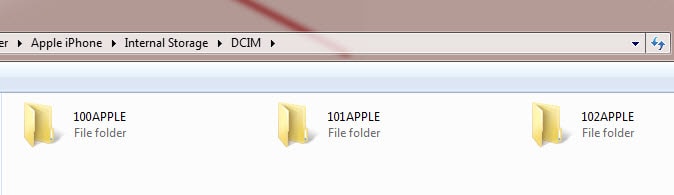
Nella fase successiva, è necessario selezionare tutte le immagini che si desidera trasferire sul PC e quindi utilizzare il tasto destro del mouse per copiarle in una posizione del PC in cui si desidera memorizzarle.
Se si desidera copiare tutte le immagini e i video dall'iPhone al PC, fare clic con il tasto destro del mouse sull'icona dell'iPhone nella cartella Risorse del computer e selezionare l'opzione Importa immagini e video dal menu.
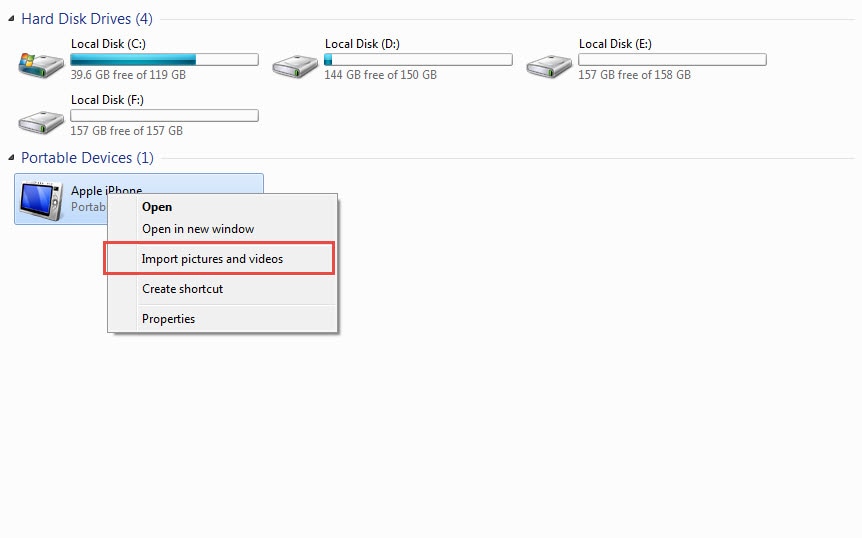
Una volta visualizzata la finestra Importa immagini e video, fare clic sull'opzione Impostazioni di importazione per selezionare la cartella del computer in cui salvare le foto e i video.
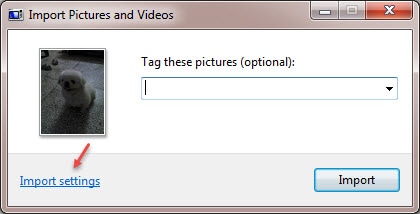
È anche possibile fare clic su Cancella sempre dal dispositivo dopo l'importazione per eliminare automaticamente foto e video dall'iPhone.

Dopo aver selezionato la cartella di destinazione e regolato le impostazioni, fare clic sul pulsante OK e attendere il trasferimento delle immagini sul PC.
Metodo 2 : Usare iTunes per trasferire immagini e video su un PC
Per trasferire le foto da un iPhone a un PC con iTunes è necessario che il software sia installato su entrambi i dispositivi. In questo caso, è necessario collegare l'iPhone al PC con un cavo USB, ma prima di farlo assicuratevi che tutti i file da trasferire si trovino nella stessa cartella dell'iPhone.
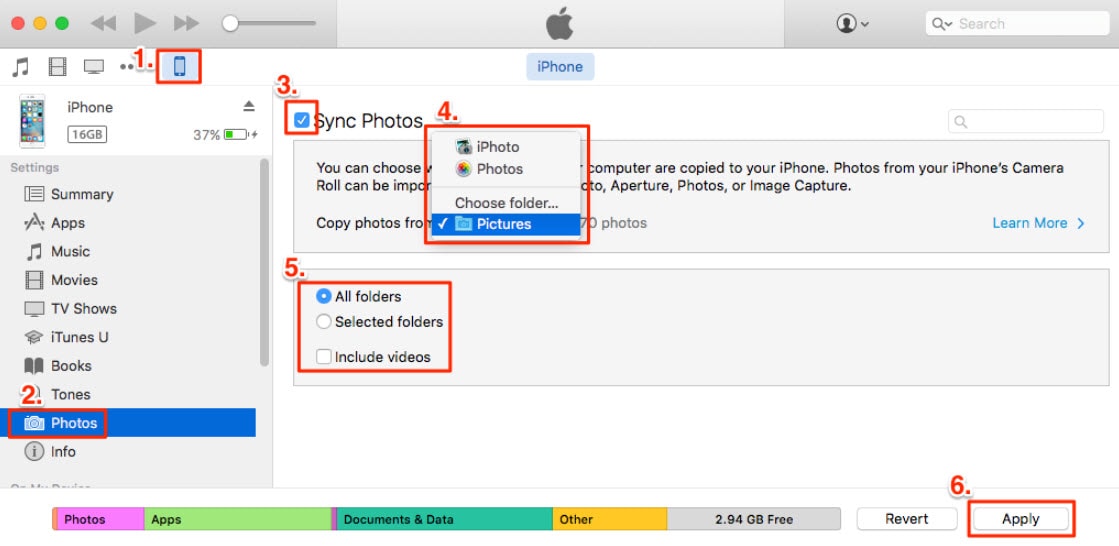
Aprite il software sul PC e fate clic sull'icona iPhone nel menu situato nell'angolo superiore sinistro di iTunes. Il menu Impostazioni apparirà sul lato sinistro dello schermo e si dovrà fare clic sulla scheda Foto. Nella parte superiore della schermata è possibile vedere la casella di controllo Sincronizza foto, fare clic su di essa e selezionare la cartella dal menu a discesa.
Individuate la cartella dell'iPhone in cui si trovano le immagini da sincronizzare e selezionatele. Una volta selezionate tutte le immagini che si desidera trasferire, fare clic sul pulsante Applica situato nell'angolo inferiore destro dello schermo. La durata del trasferimento dipende dalla versione di Windows in uso, e il trasferimento potrebbe essere lento su alcune versioni più vecchie del sistema operativo.
Metodo 3 : Trasferimento delle foto dell'iPhone tramite iCloud su un PC
Oltre a essere straordinariamente semplice, questo metodo per trasferire le foto dall'iPhone al PC vi farà risparmiare molto tempo. Se il PC e l'iPhone sono collegati tramite il servizio iCloud, ogni volta che si scatta una foto con il telefono una copia della stessa verrà salvata sul computer, se si è connessi alla rete Wi-Fi. Se non si è connessi a Internet nel momento in cui si scatta la foto, tutte le foto saranno trasferite automaticamente la volta successiva che si connette l'iPhone al Wi-Fi.
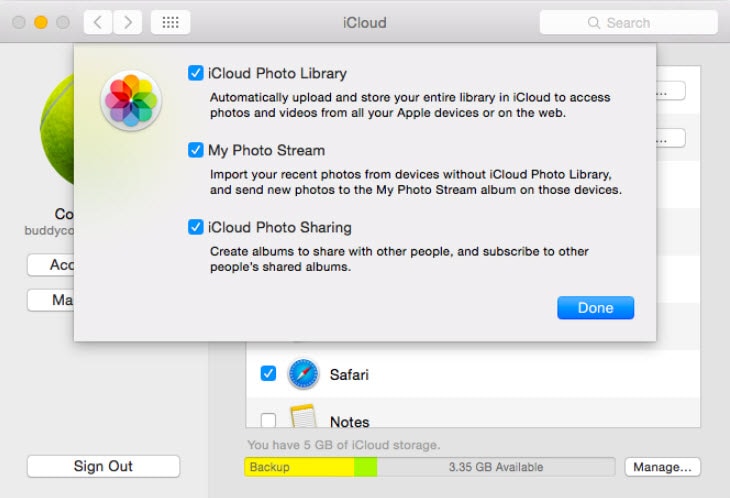
È necessario attivare il servizio iCloud sull'iPhone nel menu Impostazioni del telefono e abilitare l'opzione Streaming foto per avviare il backup delle foto su un PC. Successivamente, è necessario installare il Pannello di controllo iCloud sul computer e i due dispositivi dovrebbero essere sincronizzati. Tuttavia, il trasferimento dei video con iCloud non è un'opzione e le foto scattate prima dell'attivazione del servizio non saranno trasferite automaticamente. Nonostante ciò, iCloud è un modo estremamente semplice ed efficiente per eseguire il backup di tutte le foto e assicurarsi di avere sempre abbastanza spazio libero sul proprio iPhone per scattare foto straordinarie.

Il programma di montaggio video potenziato dall'IA, superpotente e facile da usare per tutti i creatori.
Provalo Gratis Provalo Gratis Provalo Gratis




